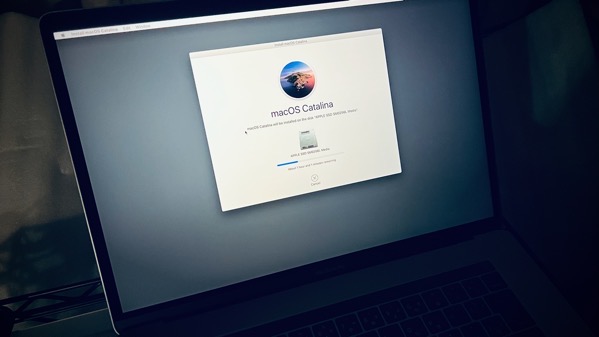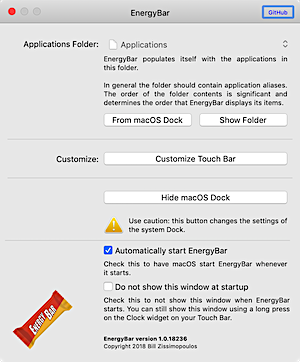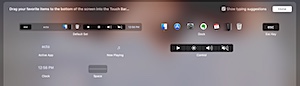Archive for the ‘MacBook Pro 2016’ tag
MacBook Pro 15インチを初期化する
TouchBarを便利にできる?EnergyBar
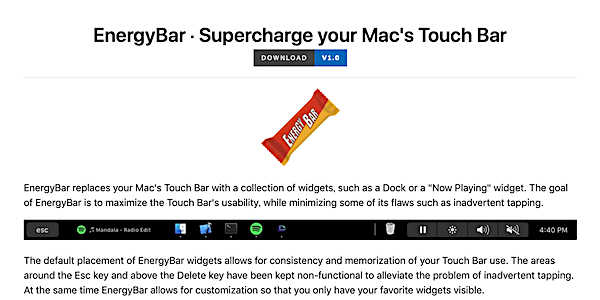
これはちょっと便利かも?一部修正必要だけど。
#ああ、この手のアプリ紹介するの久しぶりだなぁ
#忘れてるかもだけどうちのサイトはMac関連のサイトですw
#最近はデフォルトで事足りるようになってきて、楽だけど物足りない気も
MacBook Proに搭載されて、その後Macの標準になると思われてたのにちーとも機能が充実しないまま、デスクトップキーボードにも搭載されず消えていきそうなTouchBar。実際全然活用する機会がないし、Mojaveになったら何か機能を増やすのかと思ったのにアナウンスないし。アップル、やる気あんのか?
と思ってたところにちょっと便利?なツールが登場。それがこのEnergyBar。最大のポイントは、DockをそのままTouchBarに表示できるという点だ。TouchBarの置き場はMacユーザーなら色々気にしてると思うけど(左右という人もいるだろうけど俺は下に小さくして置いてる)、やっぱりどこにあっても邪魔。かといってランチャーないとそれはそれで面倒。そのTouchBarが画面から排除できるってのはちょっといい。
ちょっと小さいけど(クリックで拡大)、こんな感じでDockに登録されたアイコンが並び、起動してるマーク(下のぽち)も表示される。TouchBarが長い場合は左右にスクロール可能。左側から表示されるので、左側によく使うアプリを並べとくべきかな。他のアイテムも再生ボタンとか音量ボタンとか時計とか。Now Playingとかも表示できる。
カスタマイズはEnergyBarを起動した時に表示されるコントロールパネルから。[From MacOS Dock]ボタンを押すと、今のDockのアイコンを取り込んで並べてくれる。[Customize Touch Bar]ボタンでTouchBarと同じようなカスタマイズ画面(右側 クリックして拡大)が表示されて、ここで中身を入れ替えられる。
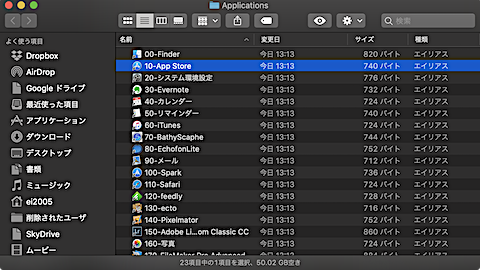
ちなみにちょっとだけ直す必要がある、っていうのはDockアイコンの並び順。デフォルトだとDockと同じ並びにならないんだなぁ、これ。TouchBarのアイコンは上のコントロールパネルの[Show Folder]ボタンをクリックすると、表示されるアイコンが入ったフォルダーが表示される。よく見るとアプリ名の前に数字がついていて、デフォルトでは10、20となっていて……。で、表示はこのアイコン名で並び替えてるため、10の次は100、110と来ちゃうんですな。で、190までいった後に20が表示されるという。だから並び順がバラバラになってしまうというわけ。
なので10を010、20を020という風に、2桁台の数字がついている名前を変更してやれば、並び順はDockと同じになるというわけ。せっかくDockを使用頻度の高い順に並べたのにバラバラって意味ないよね。ソートの仕方を変えてやればいいだけなんだけど、ここはぜひ対応してもらいたいところ。
とはいえ、Dockが画面上から片付くってことはそれだけ分のスペースが稼げるってことなので、MacBook的には結構良い気がする。しばらく使ってみるつもり。気になる人は試してみよう。
MacBook Pro 2016と1ヶ月
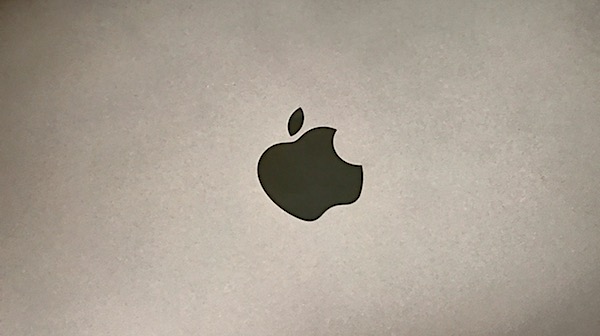
もう1ヶ月が経過したのかーというか、帰省にも持って帰らなかったんであまり使ってないっていうか。贅沢な悩み。
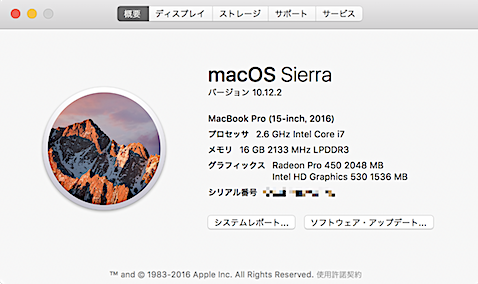
てことでMacBook Pro 2016、1ヶ月の一番の好印象は「処理能力が高い」って点。お借りしたディスプレイの評価でもとても快適な感じで利用できた。吊るしのふつーのモデルなのに、iMacと変わらないか早い感じがするのは進化のおかげか、 それとも新しい機種に対するプラセボ効果か。(笑) メモリもiMacよりは少ないのに(あ、メモリの接続状況を表示するパネルがなくなってるw)、処理に不満を感じることはないですな。これならメイン機種をこっちにしてiMacを売り飛ばして(笑)、デュアルディスプレイにもう少しいいの(SW2700PTとか……いや、やっぱり解像度は欲しいなぁ)使えばそれで運用できそうな感じ。
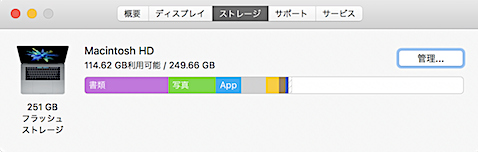
ただメインにするには吊るしモデルのストレージ256GBはやはり少ないかも。本体にはソフトのみで全てのデータを外付けHDDにするとかしないとダメかなぁと。あ、iCloudにデータは全部置くって手もあるか。あと地味に効くのはイーサの有無。Wi-Fiだけだといろいろ問題が(特にうちのWi-Fiは不安定)。

気になるのはキーボードとトラックパッド。MacBookの小さなキーボードに慣れてしまったせいか、MacBook Proのキーボードはちょっと大きめで、ブラインドタッチだとミスタッチが多い。あとトラックパッドは大きくなりすぎてパームレストに手のひらを当ててキーボードを打ってると当たってしまう。ま、このへんは慣れですかね。入力時は手首をしっかり上げて使うとかすれば問題ないか。
そしてやっぱり、未だにちゃんとした使い道を見出せないままのTouch Bar。ファンクションキーが可変であることの有意義さがわからないというか、対応ソフトの問題ともいうのか。この部分をもっと活用できるソフトが出てくれば使い道も変わってくるんだろうけど、現状では宝の持ち腐れ。なんか普通に使っててSiriボタンに当たっちゃったりして、必要ないときに起動してくるし……カスタマイズして使えばいいのか。BetterTouchToolならアプリごとにカスタマイズもできるみたいだけど、もう使わなくなったしなぁ。
ところでTouch BarのSiriボタンてなんでトグルしないんでしょうね。1回押して起動、もう1回押したら消えて欲しいのに。わざわざ消すのにescキーって面倒。

ちなみにうちの環境では、レガシー環境との接続にはMacBook用に購入してたSDカードも読めるアダプタと、HDMI出力とUSB/USB-Cがついた2つを使い分け。黒い方がHDMI端子付きの新しいので、USB-Cもついてるんだけどこれに電源アダプタを挿すとなぜかHDMI表示は切れる。w 一つにすればいいんだろうけど、わざわざそれを買うほどでもないというか。
まぁ以前の機種より軽くなったってことで、これからは取材にもこっちを持って行くかなぁと。そーなるとやっぱりMacBook(小)の役目がなくなっちゃうんだよな。……売るか。
OSがバージョンアップするとバッテリー問題が改善されるそーなので、そっちに期待しながらとりあえず評価は65点てとこですかね。合格点だけどもうちょっと進化が欲しいな。これからもっと仕事に活用していかねば。